Mi az a Telnet? Hogyan lehet engedélyezni a Telnetet a Windows 11/10 rendszeren?
A Telnet(Telnet) egy hálózati protokoll, amely parancssori felületet kínál a Windows számára . A Telnetet(Telnet) gyakran használják más eszközökkel való kommunikációra. Egyes esetekben a protokoll távoli rendszerkezelésre is használható. A hálózati vállalatok a Telnet segítségével távolról hozzáférnek és vezérelnek hardvereket, például kapcsolókat és hozzáférési pontokat. Ebben a bejegyzésben bemutatjuk, hogyan engedélyezheti a Telnetet(Telnet) a Windows 11/10 , és megtudjuk, hogyan.
Mi az a Telnet?
A Telnet(Telnet) vezérlése gyakran terminálon keresztül történik, és teljes mértékben billentyűzettel vezérlik. A tényleges számítógéptől eltérően nincs grafikus felhasználói felület vagy hardver, mint az egér vagy bármilyen más mutatóeszköz. Amint azt korábban kifejtettük, a Telnet segítségével távolról bejelentkezhet egy másik eszközre, és távolról vezérelheti azt. Más szavakkal, a Telnet inkább egy Team Viewer -hez hasonlít, de fejlett funkciókat kínál.
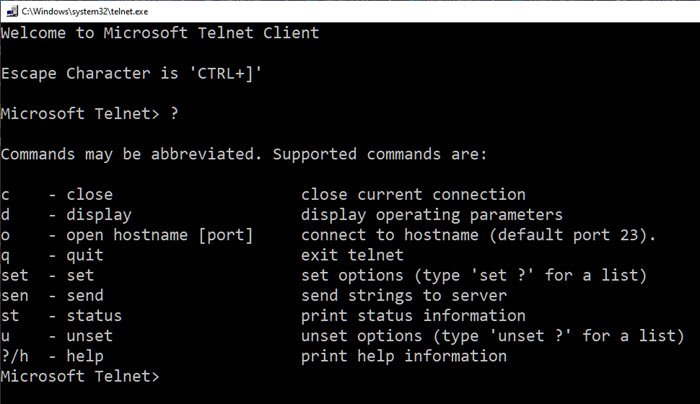
Érdemes megjegyezni, hogy a Telnet és más TCP/IP protokollok teljesen különböznek egymástól. A Telnet(Telnet) lehetővé teszi, hogy bejelentkezzen egy kiszolgálóra, és úgy használja, mintha tényleges felhasználó lenne. Ennek részeként ugyanazokat a jogokat kapja, mint a szerverre helyileg bejelentkezett felhasználó.
Miért csökkent a Telnet használat?
Tudnunk kell, hogy a Telnet egy olyan korban fogant, amikor az internet még gyerekcipőben járt. A protokoll, mint olyan, nulla titkosítást kínál, és így sebezhető a támadásokkal szemben. A kezdeti időkben ez nem volt nagy probléma, mivel az internethez hasonlóan a kibertámadások sem terjedtek el. A dolgok azonban megváltoztak, és az emberek áttértek a Telnetről(Telnet) az eszközök távoli vezérlésére szolgáló webes felületekre.
Hogyan állítsuk be és használjuk a Telnetet (Telnet)Windows 11/10 ?
A Telnet(Telnet) beállításának két módja van ; telepítheti a Windows szolgáltatások(Features) szakaszából vagy a parancssorból. Az alábbi módszer a Vezérlőpult(Control Panel) módszerét mutatja be.
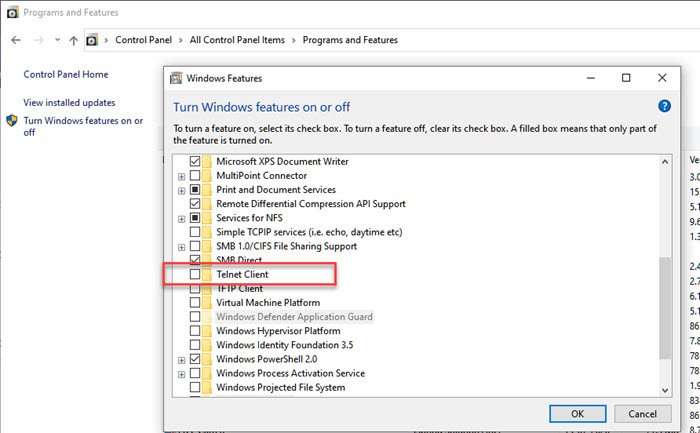
- Írja(Type) be a control parancsot a Futtatás(Run) parancssorba ( Win +R ), majd nyomja meg az Enter billentyűt a Vezérlőpult(Control Panel) megnyitásához .
- Válassza a Program > Programok(Programs) és Features > Turn Windows Features be- és kikapcsolása lehetőséget.
- Az ellenőrzőlistában kattintson a Telnet Client elemre, majd kattintson az OK gombra a telepítéshez.
Ha nem ilyen módon telepíti a Telnetet(Telnet) , és közvetlenül megpróbálja tönkretenni, akkor a rendszer nem ismeri fel a Telnetet belső vagy külső parancsként a Windows 10 rendszeren.
A Telnet(Telnet) telepítése, engedélyezése vagy letiltása a parancssor(Command Prompt) használatával
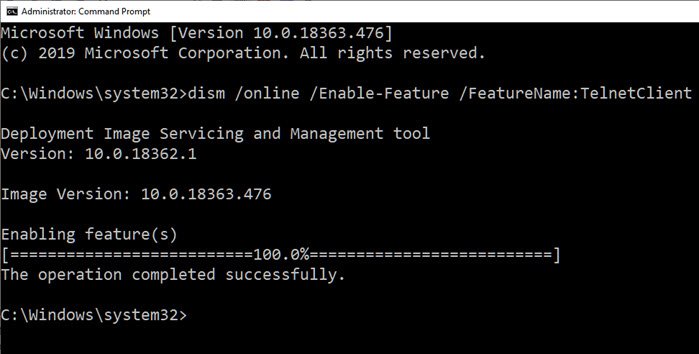
dism /online /Enable-Feature /FeatureName:TelnetClient
További információ arról, hogyan engedélyezheti vagy tilthatja le a Telnetet a CMD használatával .
Használja a Telnetet parancssorokon keresztül
A sakkozáson és a Starwars nézésen kívül a következő Telnet-parancsokat(Telnet Commands) is használhatja .
c - close close current connection d - display display operating parameters o - open hostname [port] connect to hostname (default port 23). q - quit exit telnet set - set set options (type 'set ?' for a list) sen - send send strings to server st - status print status information u - unset unset options (type 'unset ?' for a list) ?/h - help print help information
Sok parancsnak van opciója. Hozzáadhatja a /h-t a végéhez, és többet megtudhat. Használhatja a Telnetet egyszerű dolgokra, például a (Telnet)HTTP -kiszolgáló állapotának ellenőrzésére , és korlátlan hozzáférést tesz lehetővé egy ellenőrzött rendszer erőforrásaihoz, ha engedélyt kapott. Mivel azonban nincs titkosítva, a biztonsági szempontokat szem előtt tartva nem használják, és ha valaki hozzáfér hozzá a számítógépén, akkor sok minden elromolhat.
Becsomagolva
A Telnet(Telnet) szórakoztató módja is lehet a dolgok eléréséhez parancsok segítségével. Az eszköz önmagában nem jár jelszóval. A Telneten(Telnet) számos parancssori(Command Prompt) trükk végrehajtható . Meglepő módon az időjárási és egyéb információkhoz is hozzá lehet férni a Telnet segítségével.
Remélem, a bejegyzés könnyen követhető volt, és sikerült telepítenie és használnia a Telnetet(Telnet) a Windows rendszerben(Windows) .
Related posts
A Windows 11/10 beépített Charmap és Eudcedit eszközeinek használata
Az Archív alkalmazások funkció engedélyezése vagy letiltása a Windows 11/10 rendszerben
Hálózati meghajtó hozzárendelése vagy FTP-meghajtó hozzáadása Windows 11/10 rendszerben
A Hírek és érdeklődési körök hírcsatorna nyelvének megváltoztatása a Windows 11/10 rendszerben
Mi az a gyorsindítás, és hogyan lehet engedélyezni vagy letiltani a Windows 11/10 rendszerben
Rendszer-helyreállító meghajtó létrehozása a Windows 11/10 rendszerben
A Windows 11/10 rendszer- és felhasználói környezeti változóinak magyarázata
ISO-fájl csatlakoztatása és leválasztása a Windows 11/10 rendszerben
A DISM futtatása Windows 11/10 rendszerben a Windows rendszerkép javításához
A helybeállítások módosítása a Windows 11/10 rendszerben
Törölje az ideiglenes fájlokat a Lemezkarbantartó eszközzel a Windows 11/10 rendszerben
Az automatikus indítási javítás végrehajtása a Windows 11/10 rendszerben
A Miracast nem működik Windows 11/10 rendszeren a frissítés után
Hogyan adhatunk hozzá vagy távolíthatunk el témákat a Hírek és érdeklődési körök oldalon a Windows 11/10 rendszerben
A Performance Monitor használata Windows 11/10 rendszerben
Kapcsolja be vagy ki a megosztott élményeket a Windows 11/10 rendszerben
A Windows prezentációs beállításainak letiltása a Windows 11/10 rendszeren
Microsoft Windows hibajelentési szolgáltatás a Windows 11/10 rendszerben
Az automatikus képernyőforgatás letiltása a Windows 11/10 rendszerben
Mi az a Windows Feature Experience Pack a Windows 11/10 rendszerben?
